将《我的世界》电脑版地图导入手机,核心步骤主要涉及定位电脑版的地图文件,再正确复制到手机的对应《我的世界》文件夹中,下面将详细探讨如何操作,并指出一些注意事项和需要考虑的因素:
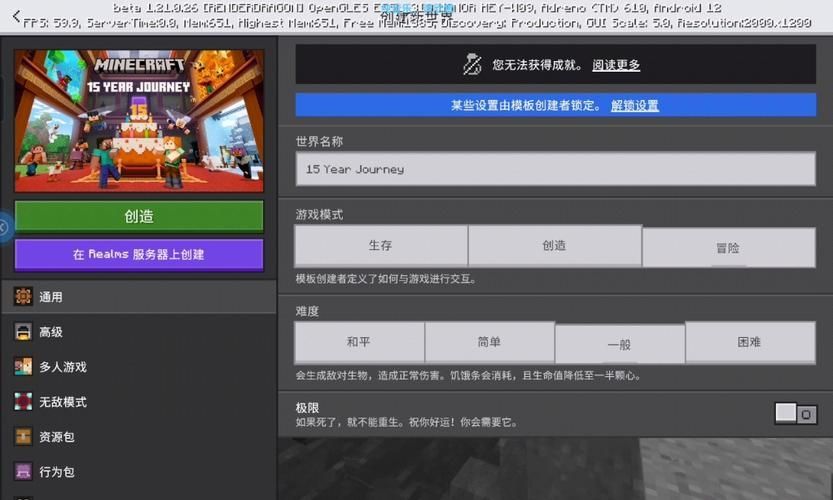
1、准备阶段
了解文件夹结构:电脑版《我的世界》的地图文件通常存放在特定的文件夹内,quot;C:\用户\[用户名]\AppData\Local\Packages"路径下,用户名]需替换为你的实际用户名。
选择第三方文件管理器:使用如ES文件管理器或其他可以访问手机系统文件的工具,以便进行后续的文件操作。
2、导出电脑版地图
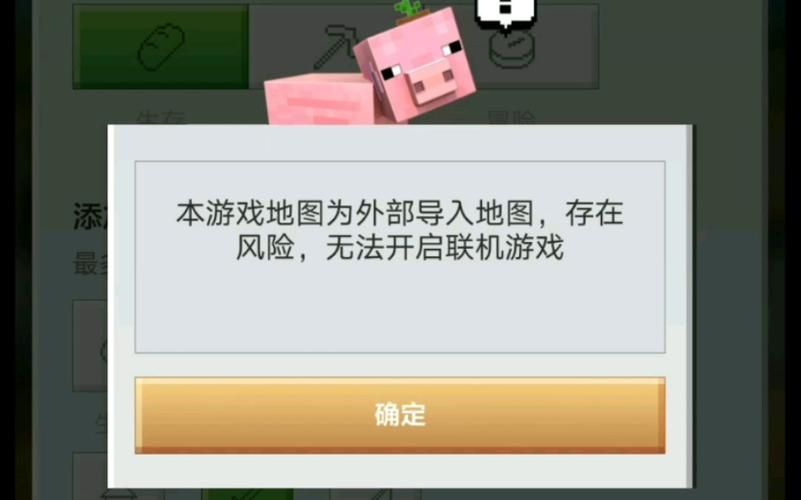
上传到云端:确保电脑版《我的世界》上的游戏进度已经同步到云端,这样在手机上就可以下载同样的游戏进度。
手动导出地图文件:如果云端同步不适用,可以直接从电脑版游戏中手动导出地图文件夹,这一步骤可能需要依靠特定软件来实现对游戏文件的访问和操作。
3、导入到手机
定位手机存储位置:在手机的存储目录中,找到《我的世界》的文件夹,路径类似于"/storage/emulated/0/games/com.mojang/minecraftWorlds"。
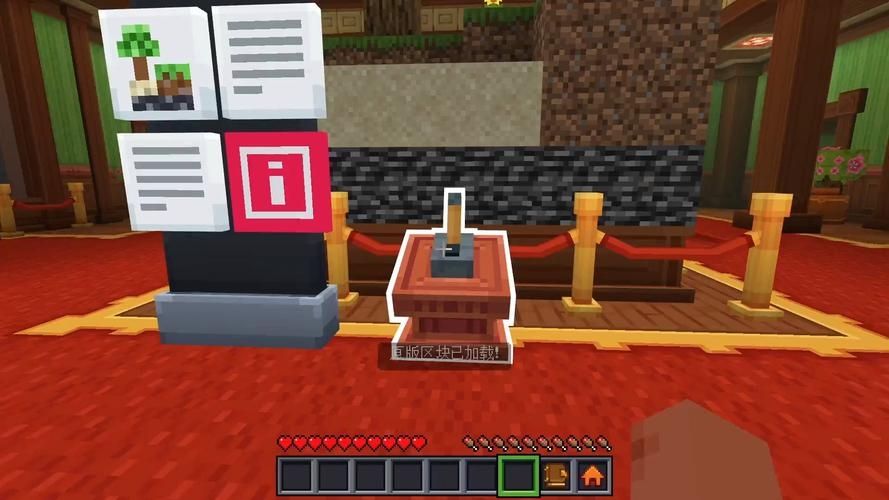
复制地图文件:将之前导出的地图文件夹中的《db》文件夹里的内容,全部复制或剪切到手机《我的世界》的相应地图《db》文件夹中。
4、使用第三方工具
推荐MT管理器:MT管理器是一款强大的文件管理工具,适用于安卓设备,可以帮助你有效地管理游戏文件和进行导入导出操作。
在上述过程中,还需注意以下关键点以确保顺利导入:
在操作前确认手机和电脑均已备份好相关数据,以防意外丢失。
确保手机有足够的存储空间来保存导入的地图文件。
若使用第三方文件管理器,确保其可信任且安全性良好,防止恶意软件入侵。
将《我的世界》电脑版地图导入至手机是一个需要细心和耐心的过程,遵循以上步骤,并利用合适的工具,可以较为顺利地完成地图的迁移,保持对游戏数据的定期备份,以及确保使用安全可靠的第三方工具,是保证整个过程顺利进行的关键因素。


